win10防火墙在哪里关闭通知 win10怎样关闭防火墙通知
更新时间:2023-03-23 13:58:54作者:xinxin
在win10系统中自带有防火墙工具,对于电脑中安装的一些程序都会进行检测,防止出现病毒入侵,可是每次在win10系统上运行一些程序时,防火墙同时会弹出提示窗口,很是影响体验,对此win10防火墙在哪里关闭通知呢?接下来小编就来告诉大家win10关闭防火墙通知设置方法。
推荐下载:win10纯净版64位iso
具体方法:
1、首先打开开始菜单,选择“控制面板”。
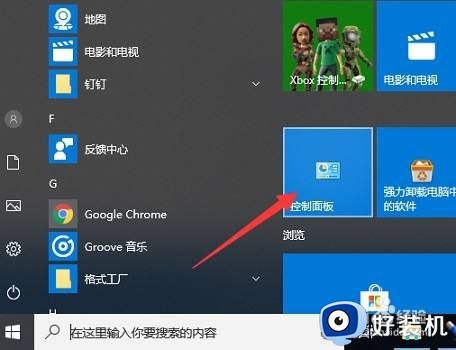
2、然后选择“windows defender 防火墙”选项。
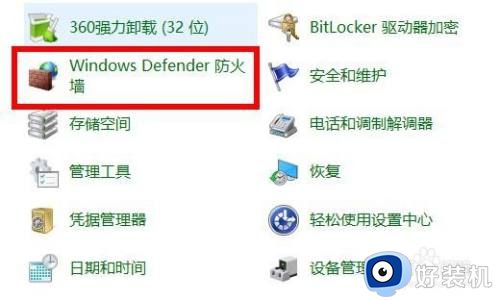
3、随后在打开的窗口中,点击左侧任务栏的“启用或关闭windows 防火墙”。
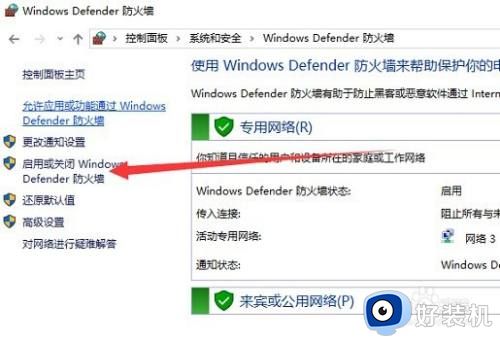
4、这时候就可以根据需要选择“关闭windows 防火墙(不推荐)”了,点击确定即可。
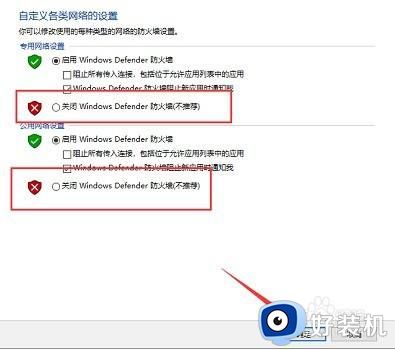
上述就是小编带来的win10关闭防火墙通知设置方法了,如果有不了解的用户就可以按照小编的方法来进行操作了,相信是可以帮助到一些新用户的。
win10防火墙在哪里关闭通知 win10怎样关闭防火墙通知相关教程
- 电脑防火墙在哪里设置关闭win10 怎样彻底关掉win10自带防火墙
- win10关闭防火墙在哪里设置 win10关闭防火墙的三种方法
- win10 怎么彻底关闭防火墙 win10的防火墙在哪里关呢
- win10怎么关闭防火墙通知 win10关闭防火墙提醒的详细操作
- win10防火墙关闭通知提醒如何操作 win10防火墙老是提醒彻底关闭步骤
- win10关闭防火墙总是弹出通知怎么回事 win10关闭防火墙总是弹出通知两种解决方法
- win10防火墙在哪里关闭 win10快速关闭防火墙的简单方法
- win10关闭防火墙后不断弹出通知怎么办 win10关闭防火墙后为什么会频繁弹出通知栏
- 怎样关闭电脑防火墙win10 windows10自带防火墙怎么关闭
- 怎样关闭win10防火墙 windows10防火墙怎么关闭
- win10局域网看不到win7电脑怎么回事 win10看不见win7共享的电脑如何解决
- win10局域网看不到其他电脑,别人能看到我的解决教程
- win10局域网共享打印机怎么连接 win10如何添加局域网打印机
- win10局域网共享磁盘的方法?win10如何局域网共享磁盘
- win10局域网打印机无法连接怎么回事 win10局域网打印机连接不上如何解决
- win10excel一直闪退什么原因 win10excel总闪退原因和解决方法
win10教程推荐
- 1 win10不支持显卡驱动怎么办 win10显卡不能安装驱动安装处理方法
- 2 win10右下角天气怎么关 win10删除电脑右下角天气显示的方法
- 3 win10删除文件需要管理员权限怎么办 win10删掉文件需要管理员权限处理方法
- 4 彻底关闭win10病毒和威胁防护的步骤 win10如何关闭病毒和威胁防护
- 5 win10进入桌面后鼠标一直转圈怎么回事 win10进桌面一直转圈怎么解决
- 6 win10桌面快捷图标出现白纸怎么回事 win10桌面快捷方式图标变成白板如何处理
- 7 win10计算器打不开怎么办 如何解决win10系统无法打开计算器
- 8 win10共享文件夹怎么在另一个电脑查看 win10共享文件夹另外一台电脑如何找到
- 9 win10关闭每次打开应用的通知设置方法 如何关闭win10每次点开软件都提醒
- 10 win10实时保护关不掉怎么办 win10实时保护关闭不了如何解决
